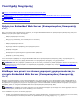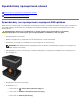Users Guide
2. Κάντε κλικ στο Configuration (Διαμόρφωση ρυθμίσεων).
3. Στην καρτέλα Security (Ασφάλεια), επιλέξτε τα μενού που θέλετε να προστατεύσετε.
4. Δημιουργήστε και εισαγάγετε εκ νέου τον κωδικό PIN.
ΣΗΜΕΙΩΣΗ: Οι κωδικοί PIN πρέπει να είναι τετραψήφιοι και να περιέχουν αριθμητικά ψηφία (0–9).
5. Κάντε κλικ στο Submit (Υποβολή) για να αποθηκεύσετε τον κωδικό PIN.
Για να αλλάξετε το PIN, κάντε κλικ στο Reset Form (Επαναφορά μορφής).
Δημιουργία κωδικού πρόσβασης διαχειριστή
Η δημιουργία ενός κωδικού πρόσβασης διαχειριστή δίνει τη δυνατότητα στον εκάστοτε υπεύθυνο υποστήριξης του συστήματος
να προστατεύει με κωδικό πρόσβασης τις ρυθμίσεις του εκτυπωτή
Για να αποτραπεί η αλλαγή των ρυθμίσεων από το χρήστη, θα πρέπει να κλειδωθεί ο πίνακας χειρισμού και να οριστεί ένας
κωδικός πρόβασης διαχειριστή. Για περισσότερες πληροφορίες, ανατρέξτε στην ενότητα Κλείδωμα των μενού του πίνακα
χειρισμού χρησιμοποιώντας το στοιχείο Embedded Web Server (Ενσωματωμένος διακομιστής Web).
1. Ανοίξτε ένα πρόγραμμα περιήγησης στο Web.
2. Στη γραμμή διευθύνσεων, πληκτρολογήστε τη διεύθυνση του εκτυπωτή δικτύου ή διακομιστή εκτύπωσης και, στη
συνέχεια, πατήστε Enter (Εισαγωγή).
3. Κάντε κλικ στο Configuration (Διαμόρφωση ρυθμίσεων).
4. Στην καρτέλα Other Settings (Άλλες ρυθμίσεις), κάντε κλικ στο στοιχείο Security (Ασφάλεια).
5. Ορίστε ασφάλεια με κωδικό πρόσβαση για ορισμένες ρυθμίσεις της συσκευής.
6. Δημιουργήστε έναν κωδικό πρόσβασης για προχωρημένους ή για χρήστη.
ΣΗΜΕΙΩΣΗ: Ο κωδικός πρόσβασης μπορεί να έχει 8-128 χαρακτήρες.
7. Κάντε κλικ στο Submit (Υποβολή).
Για να αλλάξετε τον κωδικό πρόσβασης, κάντε κλικ στο Reset Form (Επαναφορά μορφής) ή κάντε κλικ στο σύνδεσμο
Change/Remove Advanced Password (Αλλαγή κατάργησης κωδικού πρόσβασης για προχωρημένους).
ΣΗΜΕΙΩΣΗ: Όταν οριστεί ο κωδικός πρόσβασης του διαχειριστή, ο διακομιστής του web θα ζητήσει να εισαχθεί ο
κωδικός πριν να επιτρέψει στο χρήστη να πληκτρολογήσει οποιονδήποτε σύνδεσμο στη σελίδα Printer Settings (Ρυθμίσεις
εκτυπωτή), εξαιρουμένων των συνδέσμων αναφοράς.